Excel是个强大的办公软件。它可以作为工作簿让我们可以在日常工作中记录一些事情,Excel还可以制作表格编辑员工名单工资等等、Excel也有出色的计算功能也可以使用函数计算。所以,不论是对办公人员或者学生党们来说,使用Excel办公确实大大的提高了效率。但是有时候我们会因为工作需要,我们需要在同一个Excel工作簿中创建多个、几十个工作表。这样我们处理多个Excel表格时效率会更高。但有的人不知道一份Excel表格还可以添加多个工作表,为此小编为大家介绍怎么在Excel表格中添加多个工作表。
操作步骤;
- 1.找到Excel表格单击打开。
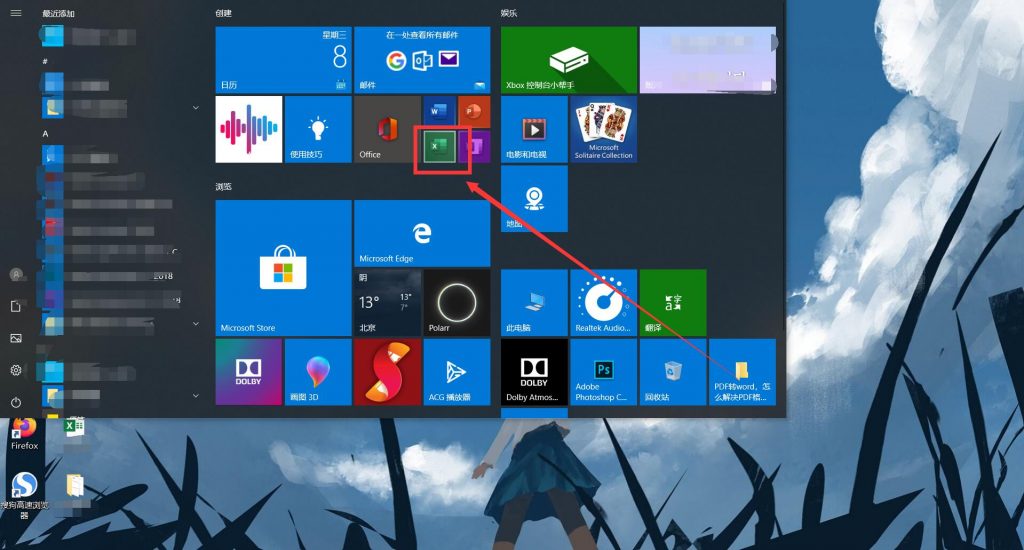
- 2.打开Excel表格,等待下一步的操作。
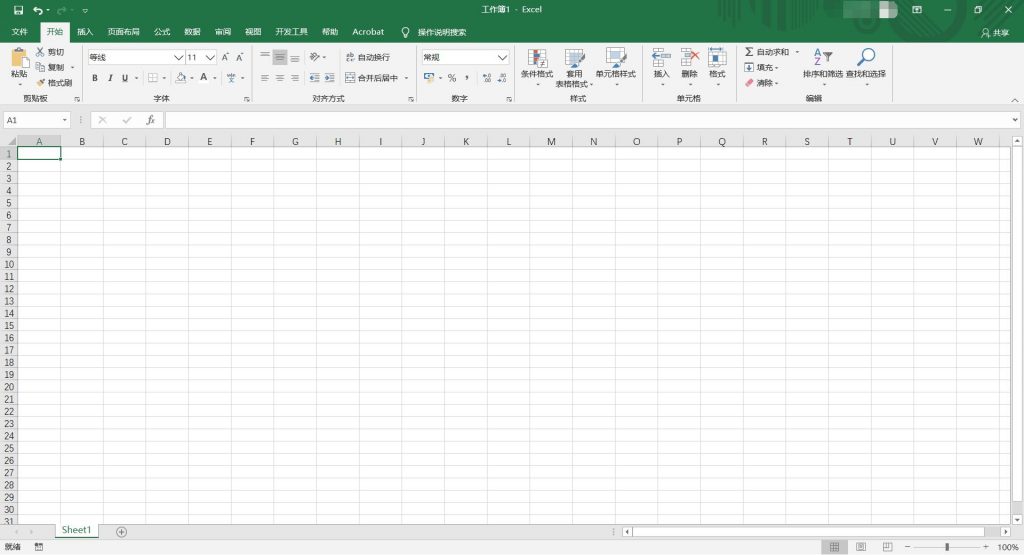
- 3.可以选择单击此按钮快速添加工作表,如图所示,表格出现两个工作表。
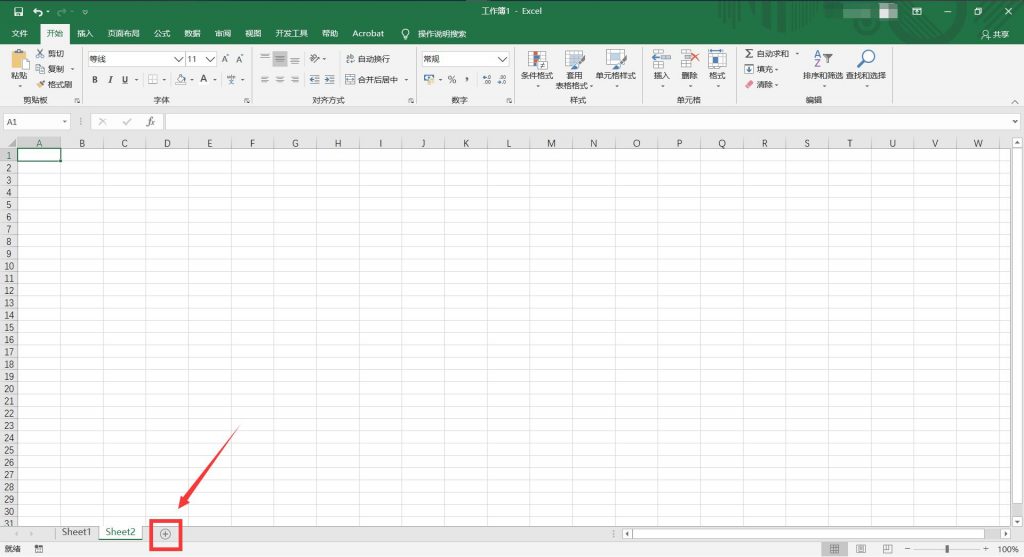
- 4.或者选择右击鼠标,选择【插入】选项打开设置窗口。
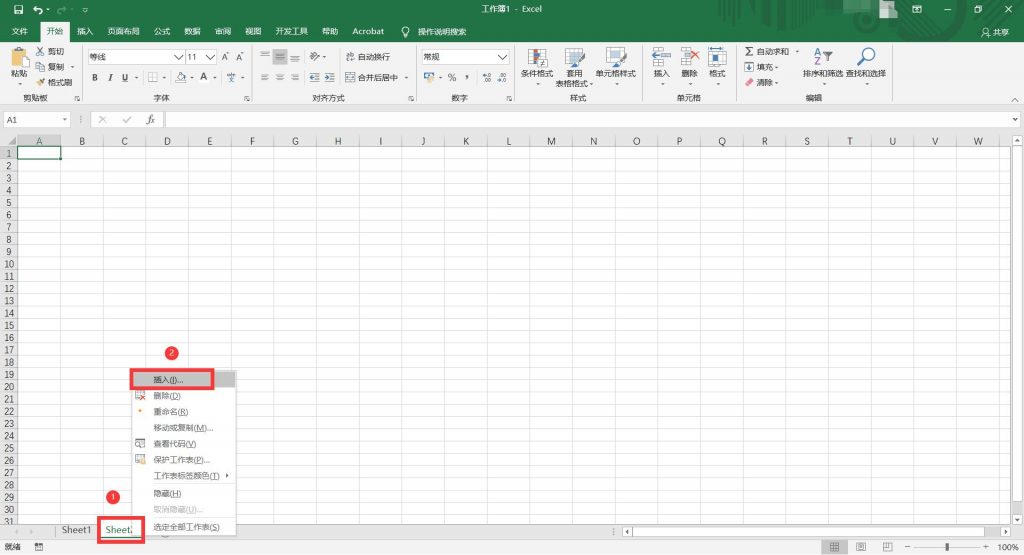
- 5.在【插入】设置窗口中,选择【常用】中的【工作表】选项,然后点击【确定】按钮完成设置。
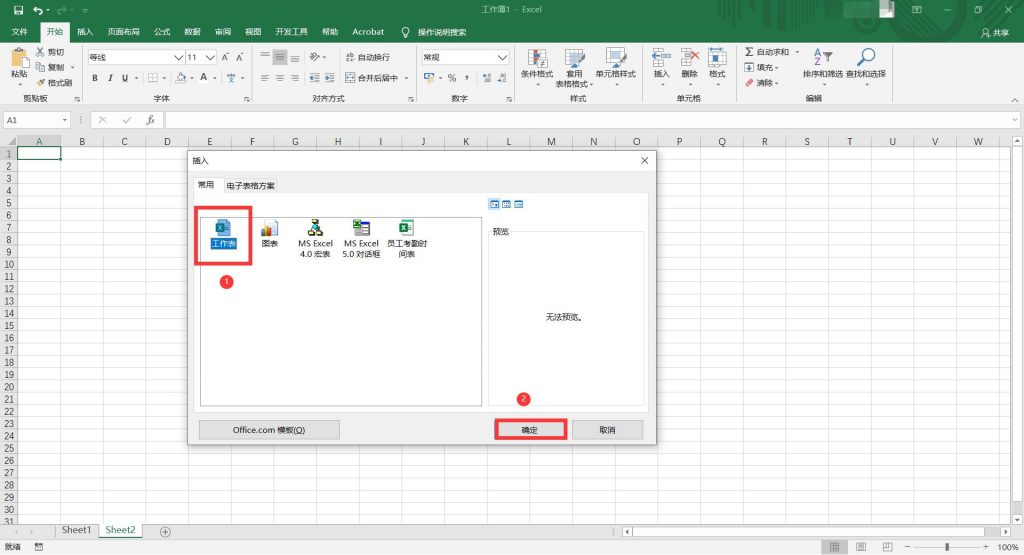
- 6.如图所示,表格创建完毕,以上就是两中创建多个工作表的方法。
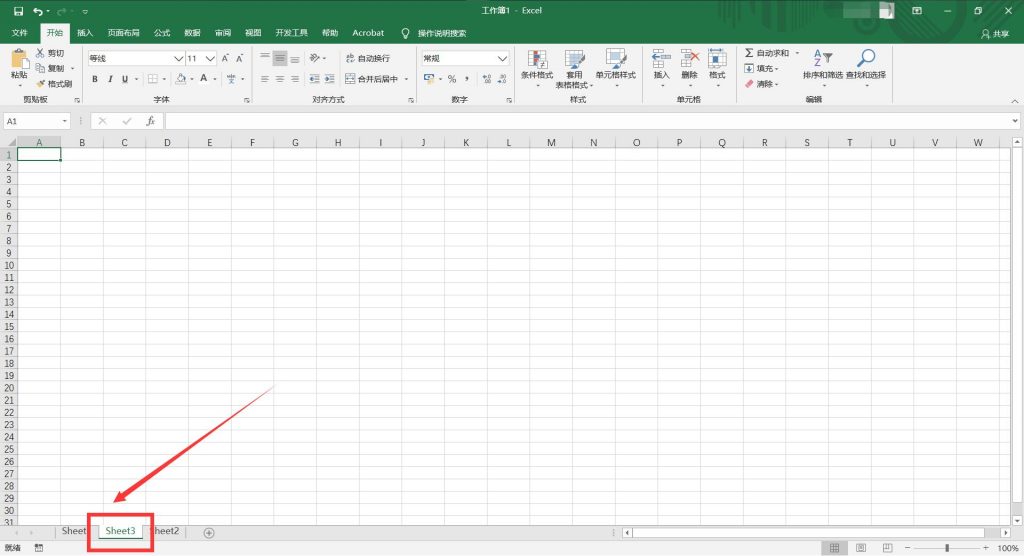
以上就是今天的怎么在Excel表格中添加多个工作表的教程啦,如需将Excel转换成PDF,可以借助PDF在线转换工具【PDF快转】进行转换,简单又方便。